イメージバックアップソフトウェアSystemcastWizard Professional
Windows PE ブートエージェントのアップグレード手順
対象製品
- SystemcastWizard Professional V6.0L20以降の全VL
概要
SystemcastWizard Professional V6.0L20から、Windows PE ブートエージェントのアップグレードが可能になりました。本技術情報では、Windows PE 5.0からWindows PE 5.1へのアップグレード手順を説明します。
準備
アップグレードするWindows PEに対応したパッケージをダウンロードしてください。
ダウンロードページ
- Windows PE (x64)をアップグレードする場合
Windows 8.1 for x64-Based Systems 用更新プログラム (KB2919442)
https://www.microsoft.com/ja-JP/download/details.aspx?id=42162
x64 ベース システム用 Windows 8.1 Update (KB2919355)
https://www.microsoft.com/ja-JP/download/details.aspx?id=42335 - Windows PE (x86)をアップグレードする場合
Windows 8.1 用更新プログラム (KB2919442)
https://www.microsoft.com/ja-JP/download/details.aspx?id=42135
Windows 8.1 Update (KB2919355)
https://www.microsoft.com/ja-JP/download/details.aspx?id=42327
ダウンロードするパッケージ
- Windows PE (x64)をアップグレードする場合
- Windows8.1-KB2919442-x64.msu
- Windows8.1-KB2919355-x64.msu
- Windows8.1-KB2932046-x64.msu
- Windows8.1-KB2934018-x64.msu
- Windows8.1-KB2937592-x64.msu
- Windows8.1-KB2938439-x64.msu
- Windows8.1-KB2959977-x64.msu
- Windows PE (x86)をアップグレードする場合
- Windows8.1-KB2919442-x86.msu
- Windows8.1-KB2919355-x86.msu
- Windows8.1-KB2932046-x86.msu
- Windows8.1-KB2934018-x86.msu
- Windows8.1-KB2937592-x86.msu
- Windows8.1-KB2938439-x86.msu
- Windows8.1-KB2959977-x86.msu
アップグレード
-
デプロイメントコンソールの「ブートエージェントの管理」画面で、アップグレードしたいブートエージェントを選択し、[カスタマイズ]をクリックしてください。
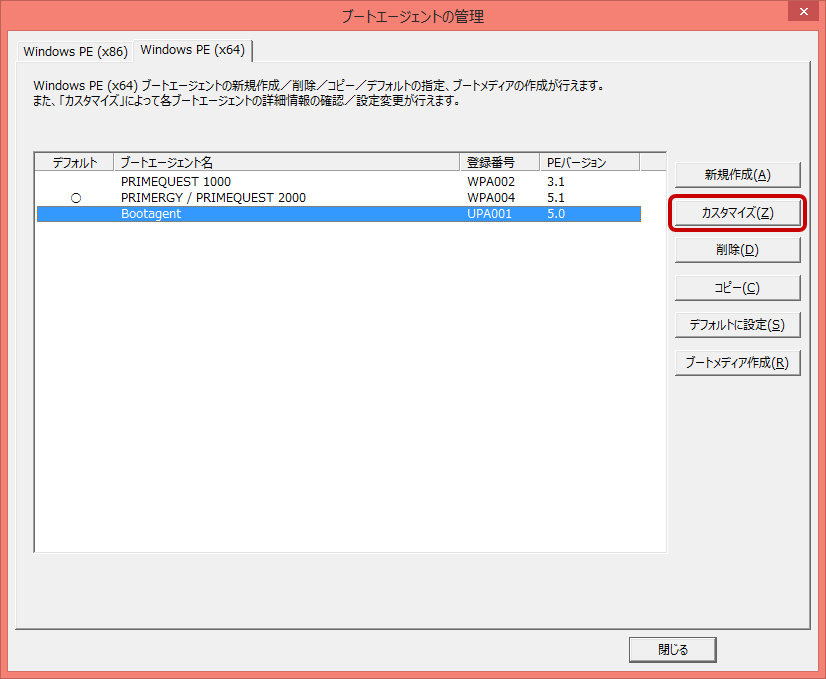
-
「Windows PEブートエージェントのカスタマイズ」画面が開きます。項目「プラットフォーム」が「Windows PE 5.0」であることを確認してください。その後、[追加]をクリックしてください。
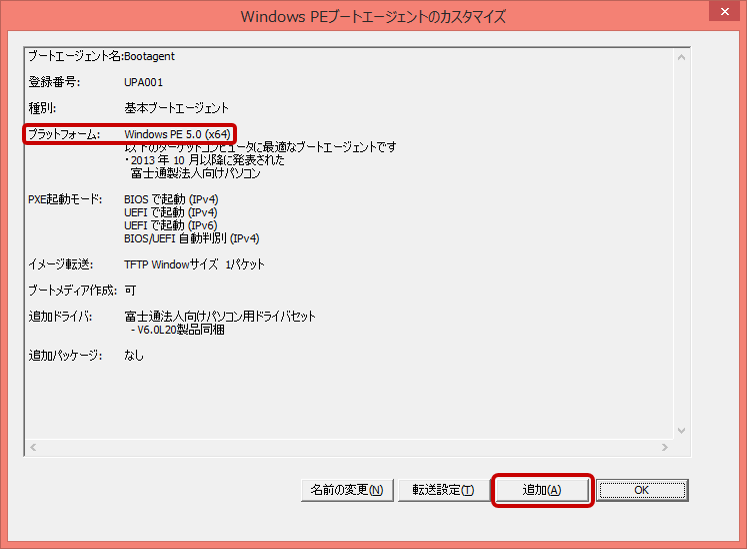
-
「Windows PEイメージのカスタマイズ」画面が開きます。「追加」をクリックしてください。
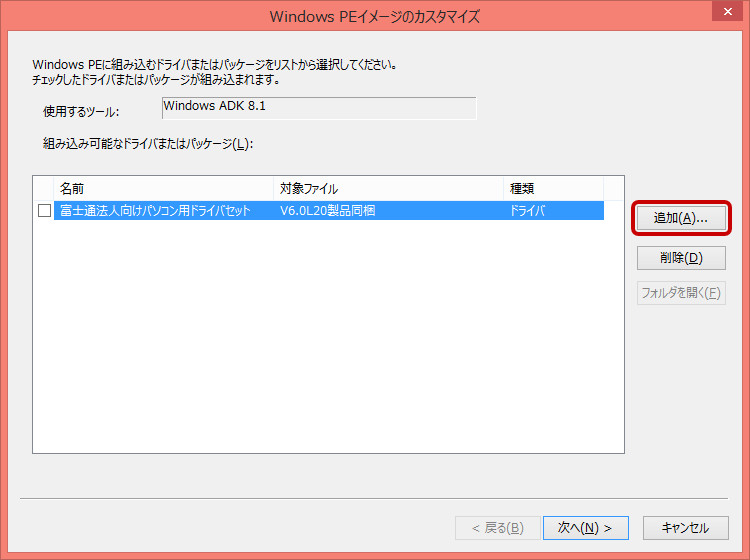
-
Windows PEドライバまたはパッケージの追加」画面が開きます。
ダウンロードしたパッケージを、以下の順番で追加してください。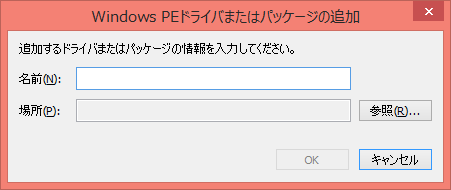
追加する順番が以下と異なる場合、アップグレードに失敗します。
- Windows PE (x64)をアップグレードする場合
-
Windows8.1-KB2919442-x64.msu
-
Windows8.1-KB2919355-x64.msu
-
Windows8.1-KB2932046-x64.msu
-
Windows8.1-KB2934018-x64.msu
-
Windows8.1-KB2937592-x64.msu
-
Windows8.1-KB2938439-x64.msu
-
Windows8.1-KB2959977-x64.msu
- Windows PE (x86)をアップグレードする場合
-
Windows8.1-KB2919442-x86.msu
-
Windows8.1-KB2919355-x86.msu
-
Windows8.1-KB2932046-x86.msu
-
Windows8.1-KB2934018-x86.msu
-
Windows8.1-KB2937592-x86.msu
-
Windows8.1-KB2938439-x86.msu
-
Windows8.1-KB2959977-x86.msu
-
「Windows PEイメージのカスタマイズ」画面で、追加パッケージについて、順番と、すべてにチェックが入っていることを確認してください。確認後、[次へ]をクリックしてください。
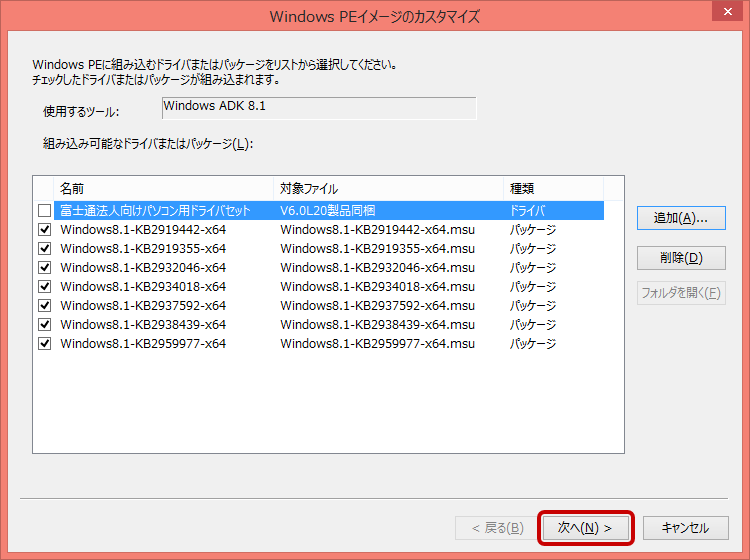
-
カスタマイズの実行確認画面が開きます。内容を確認後、[実行]をクリックしてください。
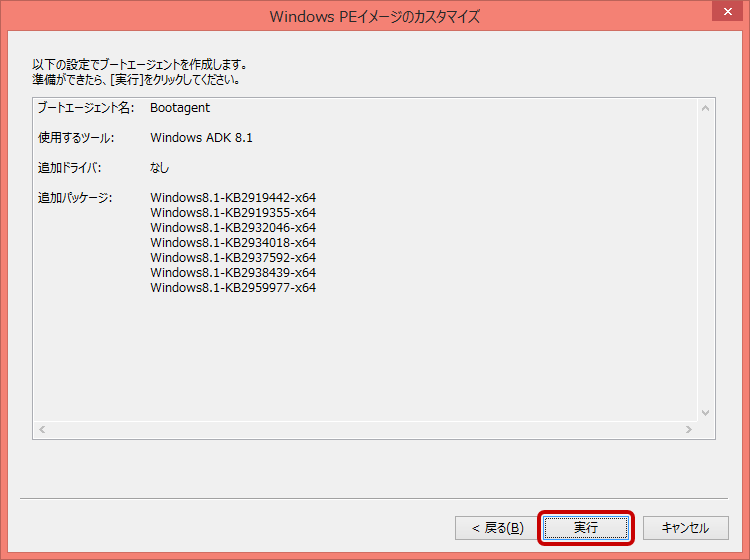
-
カスタマイズ実行後、「Windows PEブートエージェントのカスタマイズ」画面で、項目「プラットフォーム」が「Windows PE 5.1」になっていることを確認してください。
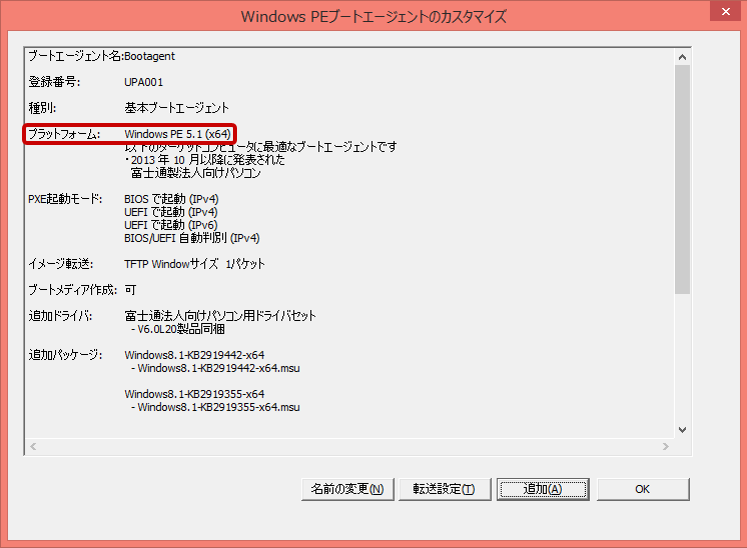
以上で、Windows PE ブートエージェントのアップグレードは終了です。
カタログ・ご紹介資料で詳しく知る
SystemcastWizard Professional に関するお問い合わせ
ご検討中のお客様
- Webで
- 当社はセキュリティ保護の観点からSSL技術を使用しております。
ご使用中のお客様
- 使用方法、技術的なお問い合わせ
- 「SupportDesk受付窓口」または製品を購入された際の販売会社もしくは当社担当営業・SEまでご連絡ください。
この製品に関するお問い合わせは、富士通株式会社のフォームを使用し、2024年4月1日よりエフサステクノロジーズ株式会社が対応いたします。


-202x49px_tcm102-7514827_tcm102-2750236-32.png)
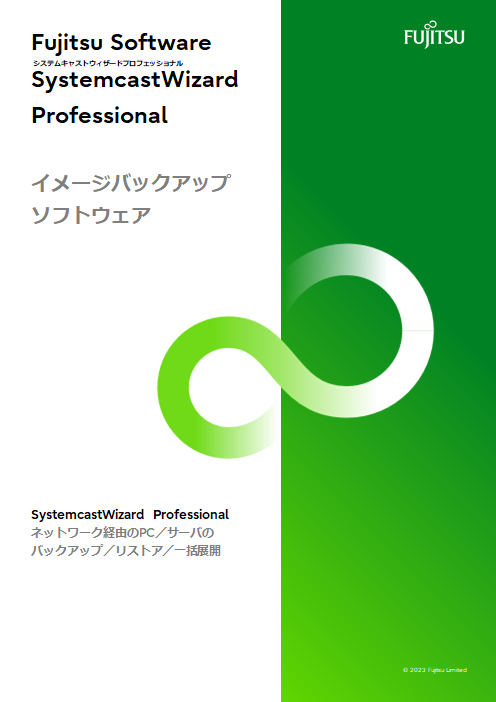 SystemcastWizard Professional 製品カタログ(PDF:698KB)
SystemcastWizard Professional 製品カタログ(PDF:698KB)
